Хватит мне теории, я хочу писать!
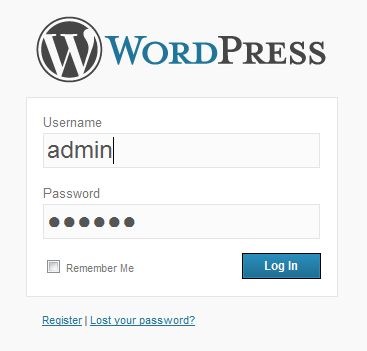
И так, мы установили WordPress, получили логин и пароль администратора, сделали себе аватар. Теперь самое время сделать свою первую запись в блоге. Для этого зайдите на свою страничку и кликните ссылку Вход (Login). Введите свой логин и пароль.
После ввода Вы попадаете в административную часть сайта, из которой можно управлять всем. Я не буду рассказывать об административной части сайта, так как лучше все узнавать на конкретном примере. В данный момент конкретным примером будет публикация материала.
Найдите меню Записи и создайте новую.
Откроется окно новой записи. Как видите, это простой текстовый редактор, позволяющий оформлять ваши публикации, добавлять в них картинки, видео, музыку, ссылки, по разному форматировать текст.
Напишите название публикации. Напишите текст публикации. Если вы хотите добавить мультимедийный материал, то нажмите на соответствующую иконку. Например, добавим картинку, нажав на иконку, показанную на скриншоте.
Откроется окошко добавления картинки. Укажите, какую картинку нужно закачать на сайт. Легче всего это сделать, закачав изображение с компьютера, однако можно указать и на картинку, расположенную в интернете (знаяя ее точный адрес). После того, как картинка закачается, появится окно свойств. Можете выбрать, как располагать изображение в публикации, показывать его полностью, или же в виде уменьшенного изображения (миниатюры), можете к ней добавить подпись (будет видна, если навести мышку на картинку), можно под картинку вставить ссылку, которая откроется, если кликнуть по изображению).
После заполнения этих полей (можно и не заполнять, а оставить все как есть), нажимайте Вставить в запись — изображение появится в записи в том месте, где стоял курсор. Далее отмечаем, разрешаем ли мы оставлять отзывы об этой записи, или нет. Отзывы могут быть двух видов – комментарии и трекбеки.
Комментарии – это отзывы, оставляемые посетителями, которые непосредственно просматривают эту запись.
Трекбеки появляются тогда, когда кто-то на своем сайте указал ссылку на эту публикацию. То есть, они указывают место, в котором есть упоминание этой записи.
После того, как мы разобрались с отзывами, самое время выбрать категорию записи.
Категория – это произвольный раздел, в который помещается запись. Категории нужны для того, чтобы структурировать все записи во тематике. С помощью категорий Вы помогаете посетителям находить записи определенной тематики. Категории могут так же называться Рубриками.
Чтобы Вы не путались, запомните, что Рубрики и Категории – одно и то же. Можете отнести запись к нескольким рубрикам, можете к одной, можете вообще не относить ни к какой – все равно она будет отображена.
Вот в принципе и все, можно публиковать. Если Вы хотите не публиковать запись прямо сейчас, а сохранить ее в качестве черновика, чтобы потом еще над ней поработать – нажмите Save Draft (Сохранить черновик). Как только он будет сохранен, система выдаст соответствующее сообщение.
Если Вы перед публикацией хотите посмотреть, как будет выглядеть Ваша запись в блоге – нажмите Предварительный просмотр, и публикация откроется в новом окне.
Если же работа над записью окончена, и самое время ее разместить в блоге – жмите Опубликовать. Все, можете идти в блог и любоваться созданной записью. Итого, на создание записи, не считая набора текста в ней, у меня ушло около минуты. Легко? Легко!
Есть еще одна фишка у WordPress – отложенная запись. Когда Вы хотите, чтобы запись была опубликована в определенное время, которое еще не наступило – просто спланируйте это.
Для того, чтобы посмотреть уже имеющиеся записи, вместе с черновиками, просто зайдите в раздел записей. Можно просматривать как все записи, так и фильтровать записи по состоянию (опубликованные, запланированные, черновики).
Подводя мышку к записи, можно увидеть меню управления.
Qiuck Edit (Быстрое Редактирование) позволяет изменить параметры записи, не открывая ее полностью. Например, выбрать другую категорию.
Пункт Изменить откроет запись полностью, чтобы отредактировать не только параметры, но и содержимое. Там же легко можно и удалить запись, не окрывая ее.
Несколько советов новичкам:
- Отключите все, что не знаете и не используете при редактировании или создании записи. Делается это легко – нужно выбрать Screen Options (Параметры Экрана) и убрать лишние галочки.

- Не спешите проставлять Теги (Метки), их всегда можно поставить потом, и вообще, не спешите что-либо изменять. Система сделана с умом, и в ней уже заложен необходимый для работы минимум настроек. Изменяйте параметры, если знаете, для чего они.
- Не используйте картинки большого размера, они могут не вписываться в тему вашего блога. Так же большие картинки очень долго грузятся, а не у всех такой быстрый интернет. Если Вы все же хотите показать всем большую картинку, то при ее размещении выбирайте миниатюру. Кликнув по ней, посетитель увидит изображение исходно размера.
- В блогах не принято ставить точку в конце названия публикации. Можете ставить знаки вопроса или восклицания, однако точки всем почему-то не нравятся. Впрочем, можете не следовать этому совету, от этого качество ваших текстов не уменьшится.

























